با وجود اینکه برنامه سافاری در مک پیشرفتهای چشمگیری داشته است، اکثر کاربران باز هم از یک برنامه جایگزین شخص ثالث همچون Google Chrome یا Microsoft Edge برای گشت و گزار در اینترنت استفاده می کنند و این دو برنامه و یا سایر برنامه های شخص ثالث دیگر را ارجحیت خود قرار می دهند. استفاده از برنامه های شخص ثالث همیشه بدون مشکل پیش نمی رود. با توجه به جمله پیشین باید گفت که Chrome در Mac هم از این قاعده مستثنی نمی باشد. در این مطلب سلام دنیا، ما به آموزش رفع مشکل کندی گوگل کروم در مک؛ افزایش سرعت گوگل کروم و رفع اشکالات گوگل کروم در مک پرداخته ایم. با ما همراه باشید.
رفع مشکل کندی گوگل کروم در مک
1. رفع مشکل کندی گوگل کروم در مک: بررسی اتصال شبکه در مک
اگر که دستگاه مک شما دارای اتصال اینترنت کندی می باشد، دانلود تب های Google Chrome می توانند بیشتر از حالت عادی طول بکشد. قبل از باز کردن Chrome، به یک شبکه Wi-Fi پرسرعت (ترجیحاً باند فرکانسی 5 گیگاهرتز) متصل شوید.
- مرحله 1: بر روی نماد Control Center در گوشه سمت راست بالای نوار منو کلیک کنید.
حتما بخوانید: تنظیم میانبر حالت ناشناس در مرورگر کروم، فایرفاکس و اپرا
- مرحله 2: به یک شبکه Wi-Fi پایدار متصل شوید.
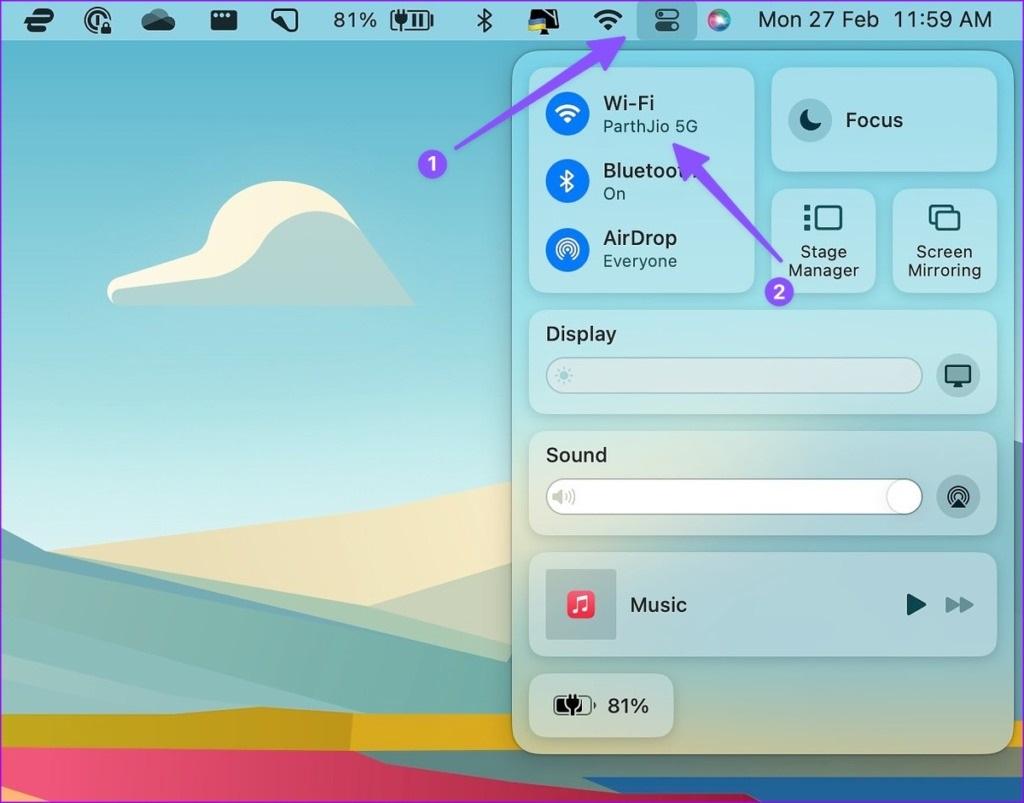
2. رفع مشکل کندی گوگل کروم در مک: استفاده از ACTIVITY MONITOR برای بستن برنامه های دیگر
برخلاف iOS، مکاواس (macOS) برنامهها و خدمات پسزمینه را به حالت تعلیق در نمیآورد. شما باید برنامه های پرمصرف را در مک خود به صورت دستی ببندید. این کار باعث آزاد سازی فضای رم نیز می شود. شما می توانید از Activity Monitor پیشفرض برای شناسایی و بستن برنامهها در مک خود استفاده کنید.
- مرحله 1: کلیدهای Command + Space را فشار دهید تا Spotlight Search برای شما باز شود. عبارت Activity Monitor را تایپ کنید و کلید Return را بزنید تا Activity Monitor برای شما باز شود.
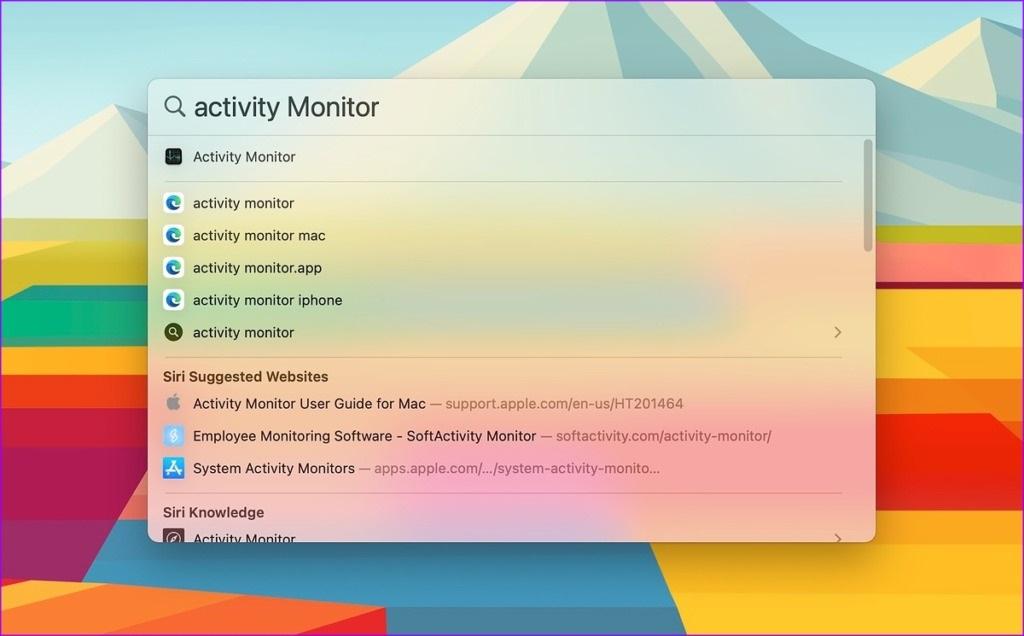
- مرحله 2: در این مرحله شما باید بررسی کنید که کدام برنامه ها حافظه و CPU زیادی را در دستگاه شما مصرف می کنند. چنین برنامههایی را انتخاب کرده و علامت x را در بالا بزنید تا آن برنامهها و یا سرویسها در دستگاه شما متوقف شوند.
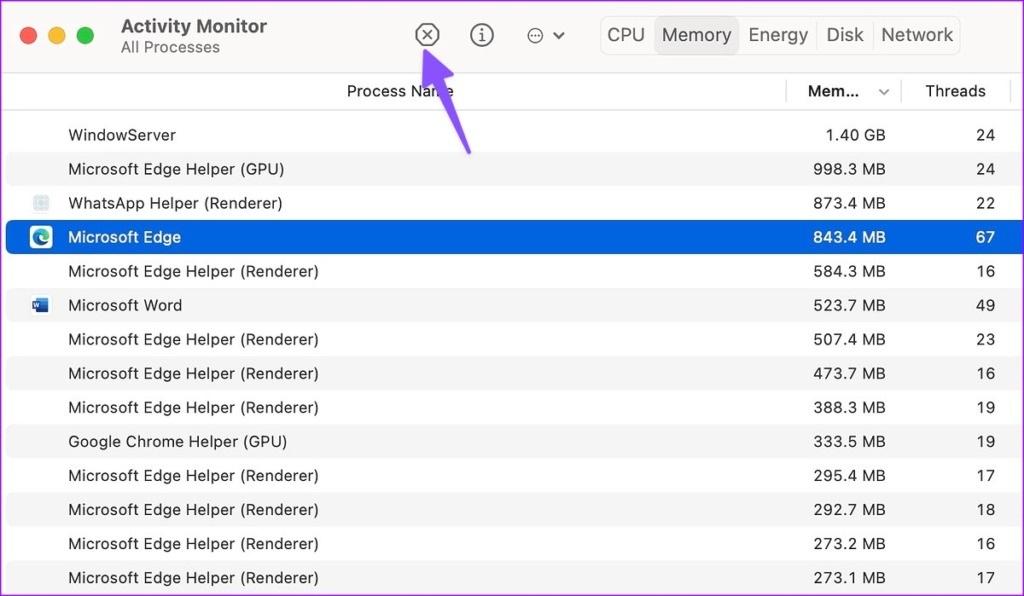
3. رفع مشکل کندی گوگل کروم در مک: استفاده از CHROME Task MANAGER
اگر که دهها تب را در Chrome در مک باز میکنید، باید برای افزایش سرعت مرورگر، تبهای غیرضروری خود را ببندید. Task Manager داخلی Chrome میتواند برای شناسایی چنین تب هایی مفید عمل کند.
- مرحله 1: Chrome را در مک خود راه اندازی کنید.
- مرحله 2: بر روی سه نقطه عمودی منوی more در گوشه سمت راست بالا کلیک کنید، More Tools را باز کرده و Task Manager را انتخاب کنید.
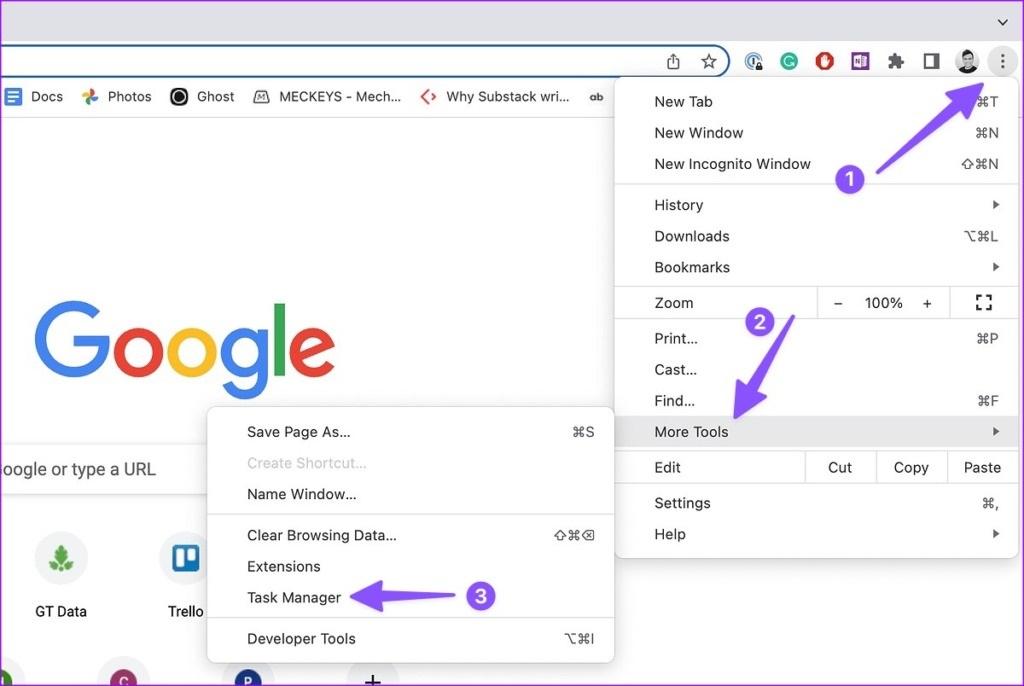
- مرحله 3: در این مرحله شما باید بررسی کنید که کدام تب ها بر روی CPU و حافظه شما تاثیر می گذارند. پس از بررسی، تب هایی که بر روی CPU و حافظه شما تاثیر می گذارند را انتخاب کرده و برای خاتمه دادن به کار آن ها دکمه End Process را انتخاب کنید.
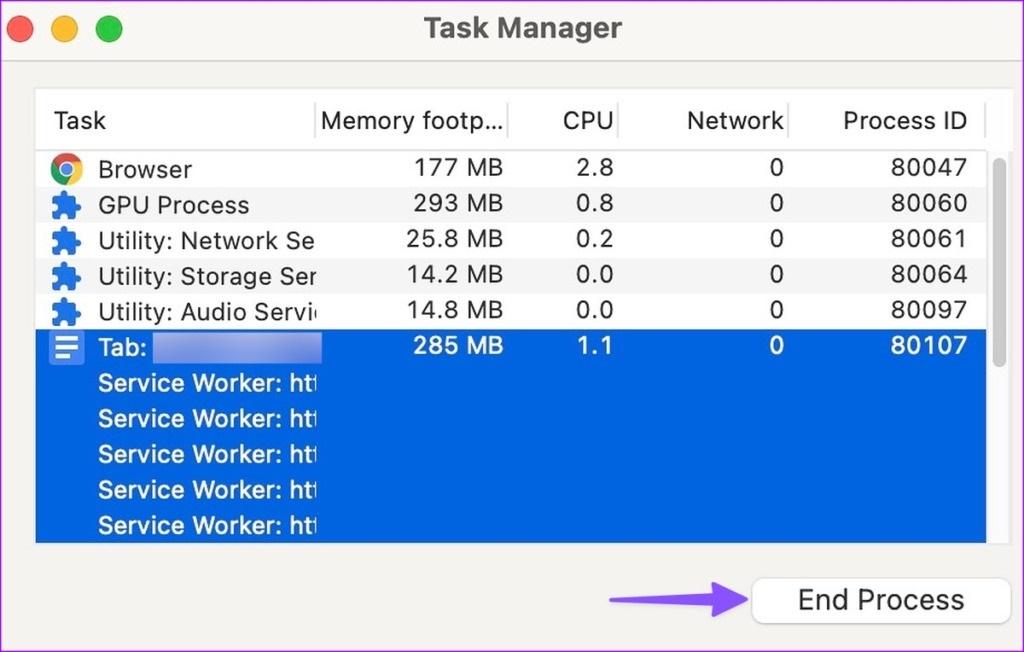
4. رفع مشکل کندی گوگل کروم در مک: خاموش کردن استریم پسزمینه و فرآیند دانلود
آیا آهنگ های اپل موزیک یا آخرین برنامه های تلویزیونی Prime Video را برای خود پخش می کنید؟ این کار می تواند پهنای باند اینترنت زیادی را در مک شما مصرف کند. شما باید پخش پسزمینه و سایر فرآیندهای دانلود را در مک خود غیرفعال کنید.
حتما بخوانید: رفع مشکل سرعت پایین دانلود در مرورگر گوگل کروم با 5 روش
5. رفع مشکل کندی گوگل کروم در مک: غیرفعال کردن افزونه های کروم
درست است که Chrome انواع زیادی از افزونه ها را برای بهبود تجربه مرور به شما ارائه می دهد، اما خب از طرفی هم باید حواستان باشد که در استفاده از آن زیاده روی نکنید. اگر که ده ها افزونه را بر روی Chrome نصب کنید، ممکن است سرعت مرورگر شما به میزان قابل توجهی کاهش یابد. از این گذشته، همه برنامههای افزودنی بهطور منظم بهروزرسانی نمیشوند و با آخرین نسخه کروم سازگاری ندارند.
- مرحله 1: Google Chrome را باز کنید، بر روی منوی سه نقطه عمودی در گوشه سمت راست بالا کلیک کنید و گزینه More Tools را انتخاب کنید.
- مرحله 2: از منوی فرعی گزینه Extensions را انتخاب کنید.
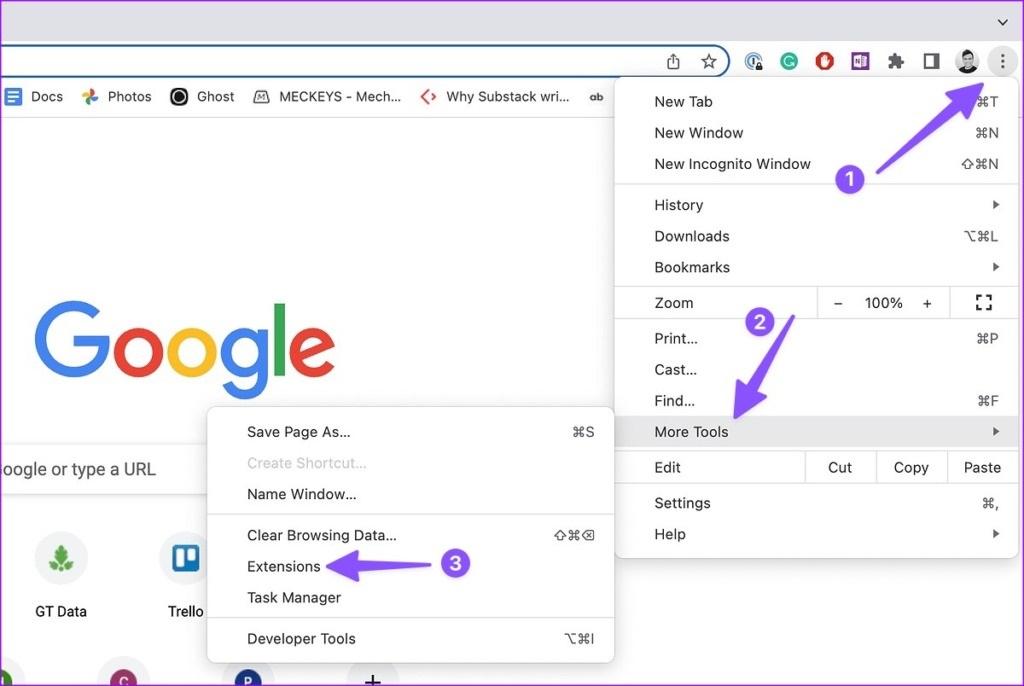
- مرحله 3: افزونههای غیر ضروری Chrome را غیرفعال یا حذف کنید.
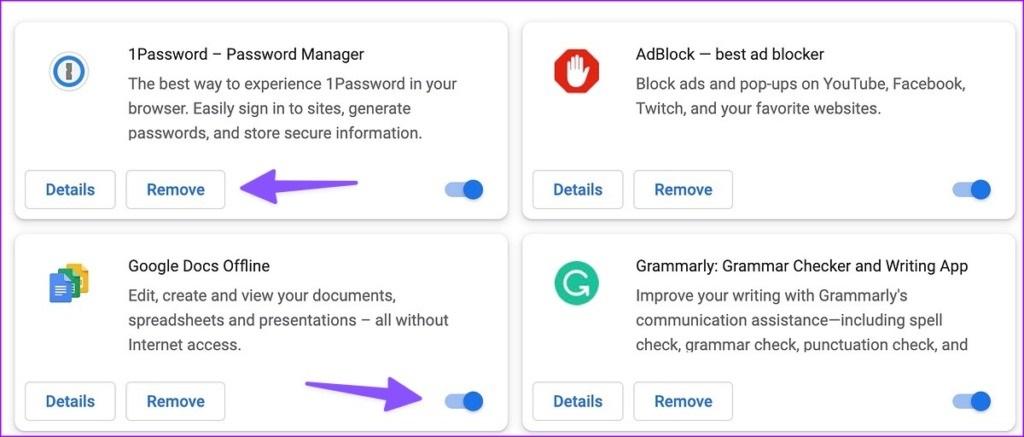
6. رفع مشکل کندی گوگل کروم در مک: به طور مکرر حافظه پنهان گوگل کروم را پاک نکنید
مانند هر مرورگر دیگری، Google Chrome حافظه پنهان را در پسزمینه جمعآوری میکند تا در زمان بارگذاری تب های پرکاربرد سرعت خود را بهبود بخشد. حتماً نیازی نیست که دادههای مرور و حافظه پنهان را مرتباً در Chrome در مک پاک کنید. اگر کش کروم را پاک کنید، مرورگر باید همه چیز را از ابتدا بارگیری کند.
حتما بخوانید: رفع مشکل باز نشدن گوگل کروم در ویندوز 10
7. رفع مشکل کندی گوگل کروم در مک: در صورت وجود از شتاب سخت افزاری (HARDWARE ACCELERATION) استفاده کنید
شتاب سختافزاری در Chrome، برخی از وظایف CPU را به GPU تغییر میدهد تا عملکرد را افزایش دهد. این یکی از ترفندهای ساده برای رفع کندی Chrome در مک می باشد. شما می توانید با استفاده از مراحل زیر شتاب سخت افزاری را در کروم فعال کنید.
- مرحله 1: Chrome را در مک راه اندازی کنید.
- مرحله 2: بر روی منوی more در بالا کلیک کرده و settings را باز کنید.
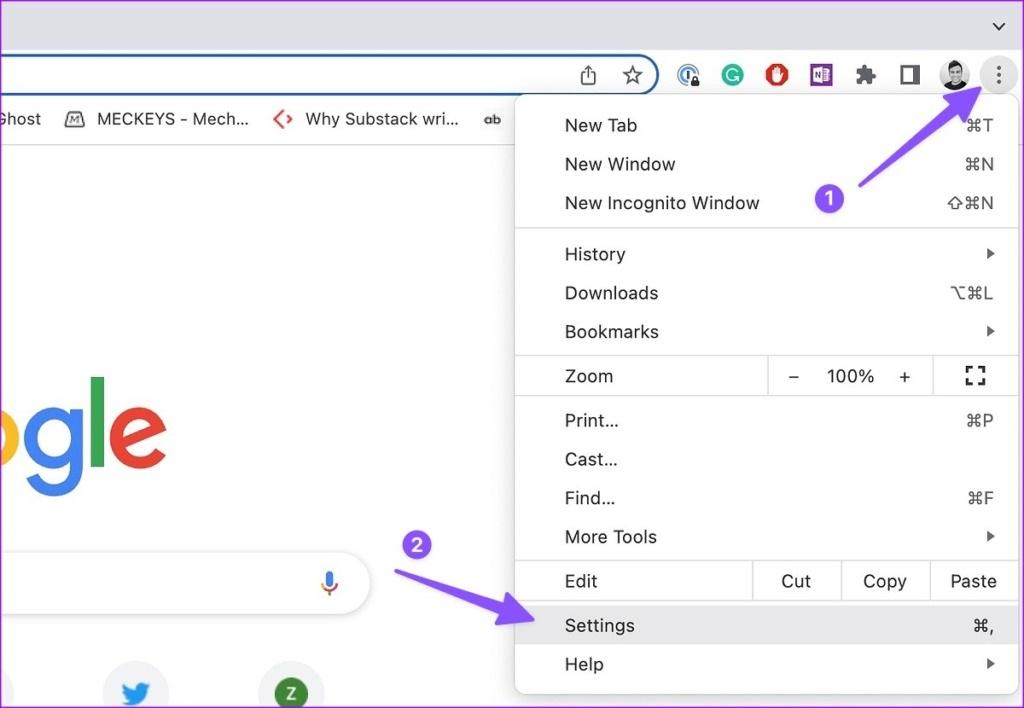
- مرحله 3: System را از نوار کناری سمت چپ انتخاب کنید.
- مرحله 4: گزینه Use hardware acceleration when available را فعال کنید.
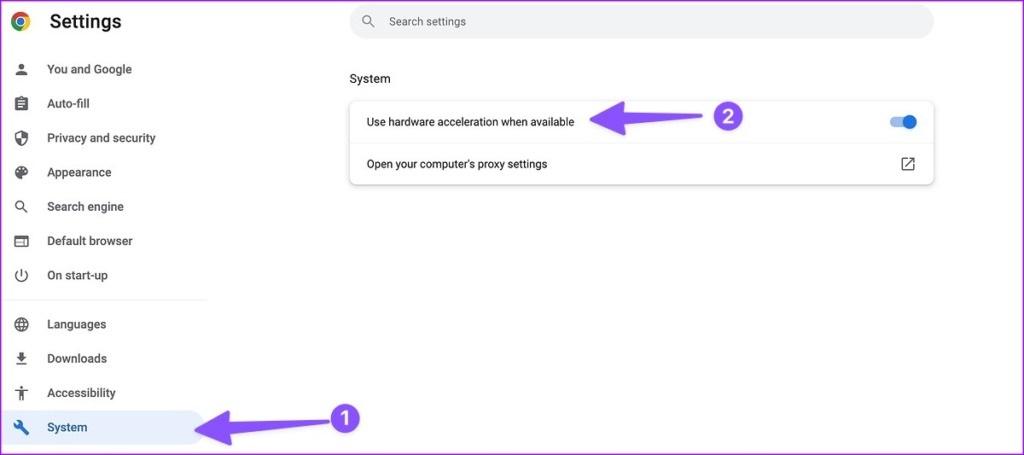
حتما بخوانید: بازیابی پسورد های ذخیره شده در گوگل کروم
8. رفع مشکل کندی گوگل کروم در مک: به روزرسانی GOOGLE CHROME
Google اغلب بهروزرسانیهایی را برای افزودن ویژگیها، بهبود عملکرد و رفع اشکالها منتشر میکند. باید Chrome را با استفاده از مراحل زیر به آخرین نسخه به روزرسانی کنید.
- مرحله 1: Google Chrome را باز کنید، بر روی منوی سه نقطه عمودی در گوشه بالا سمت راست کلیک کنید و Settings را انتخاب کنید.
- مرحله 2: در این مرحله About Chrome را از نوار کناری انتخاب کنید.
- مرحله 3: با این کار Chrome آخرین به روز رسانی را دانلود و نصب می کند.
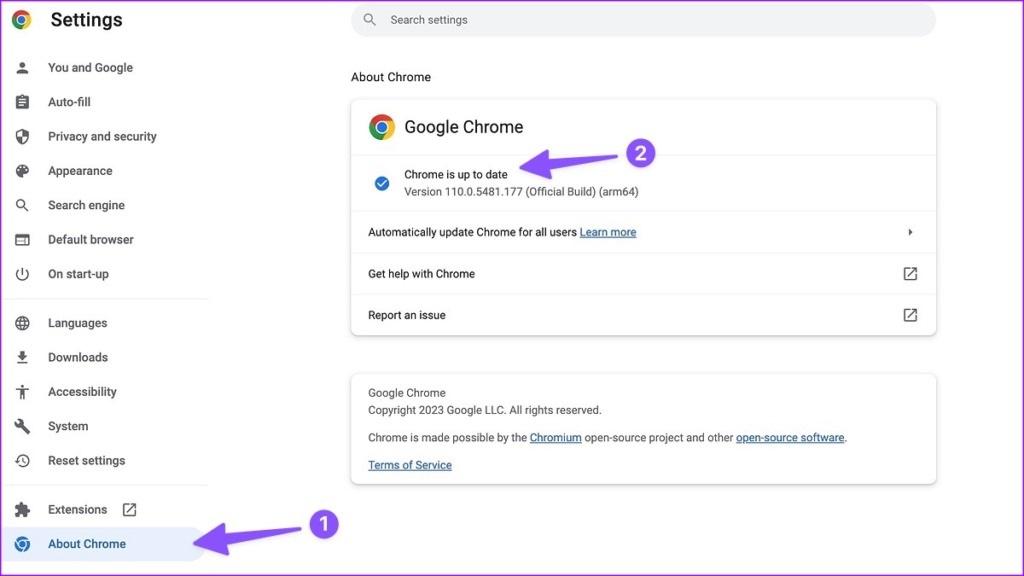
سخن آخر
اگر وبسایت خاصی در Chrome بهدرستی بارگیری نمیشود، میتوانید از مرورگر دیگری در مک استفاده کنید. باید از همه پیشنهادها برای رفع کندی گوگل کروم در مک استفاده کنید. آیا با انجام مراحل بالا متوجه بهبود سرعت در کروم در مک شده اید؟ تجربه خود را در نظرات زیر با ما به اشتراک بگذارید.
مطالب مرتبط:
بهترین افزونه های مرورگر گوگل کروم برای دانلود از یوتیوب
بکاپ گرفتن از بوک مارک و ذخیره پسوردها در گوگل کروم

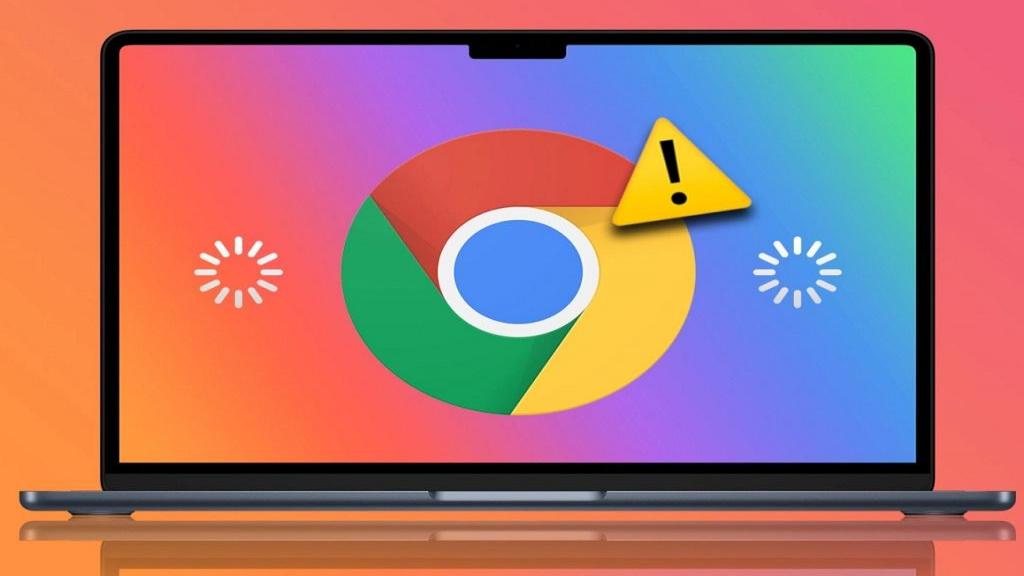
دیدگاه ها